6ES71386BA010BA0










6ES7138-6BA01-0BA0

相似图像
SIMATIC ET 200SP,TM Posinput 1 计数和 位置解码器模块 用于 RS-422 增量编码器 或 SSI juedui值编码器, 2DI,2DQ 适合用于 A0 类型的基座单元, 包装数量:1 件
可选择的强制性产品

6ES7193-6BP20-0DA0
SIMATIC ET 200SP, 基础单元 BU15-P16+A10+2D, 类型 A0 的基础单元, 直插式端子, 带 10 个 AUX 端子, 新的负载组, 宽x高:15mmx141mm

6ES7193-6BP00-2BA0
SIMATIC ET 200SP, 基础单元 BU15-P16+A0+2B, 类型 A0 的基础单元, 包装数量:10 件, 直插式端子, 不带 AUX 端子, 已向左桥接, 宽x高:15x 117mm

6ES7193-6BP00-0BA0
SIMATIC ET 200SP, 基础单元 BU15-P16+A0+2B, 类型 A0 的基础单元, 直插式端子, 不带 AUX 端子, 已向左桥接, 宽x高:15x 117mm

6ES7193-6BP00-2DA0
SIMATIC ET 200SP, 基础单元 BU15-P16+A0+2D, 类型 A0 的基础单元, 包装数
产品商品编号(市售编号)6ES7138-6BA01-0BA0产品说明SIMATIC ET 200SP,TM Posinput 1 计数和 位置解码器模块 用于 RS-422 增量编码器 或 SSI juedui值编码器, 2DI,2DQ 适合用于 A0 类型的基座单元, 包装数量:1 件产品家族TM PosInput 1 计数器和位置检测模块产品生命周期 (PLM)PM300:有效产品价格数据价格组 / 总部价格组IR / 255列表价(不含税)显示价格您的单价(不含税)显示价格金属系数无交付信息出口管制规定AL : N / ECCN : 9N9999工厂生产时间10 天净重 (Kg)0.050 Kg包装尺寸7.00 x 7.50 x 2.40包装尺寸单位的测量CM数量单位1 件包装数量1其他产品信息EAN4025515739890UPC195125081147商品代码85389091LKZ_FDB/ CatalogIDST73产品组X03W组代码R151原产地德国Compliance with the substance restrictions according to RoHS directiveRoHS 合规开始日期: 2020.08.31产品类别A: 问题无关,即刻重复使用电气和电子设备使用后的收回义务类别-REACH Art. 33 责任信息Lead CAS 号 7439-92-1 > 0, 1 % (w / w)Lead monoxide (lead ... CAS-No. 1317-36-8 > 0, 1 % (w / w)Silicic acid, lead s... CAS-No. 11120-22-2 > 0, 1 % (w / w)4,4'-isopropylidened... CAS-No. 80-05-7 > 0, 1 % (w / w)分类版本分类eClass1227-24-26-05eClass627-24-26-05eClass7.127-24-26-05eClass827-24-26-05eClass927-24-26-05eClass9.127-24-26-05ETIM7EC001601ETIM8EC001601IDEA43567UNSPSC1532-15-17-05西门子S7-200SMART PLC与SMART LINE触摸屏进行MODBUS RTU通讯连接导读:
本文章会详细介绍西门子S7-200smart PLC与smart line触摸屏进行modbus rtu通讯连接的步骤。
一、 硬件连接1. smart line触摸屏485端口脚位定义
如图1所示。
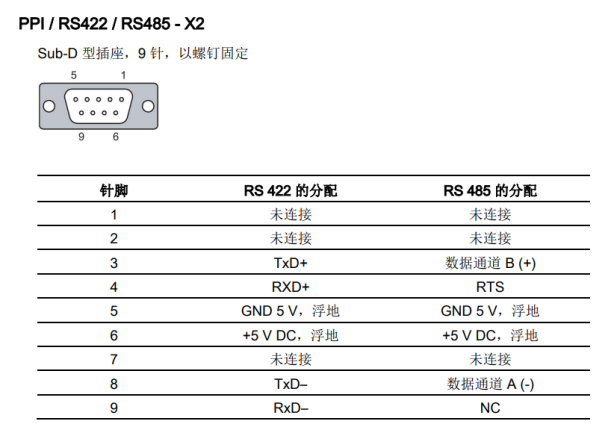
图1
2. 200smart PLC 485端口脚位定义
1) 200smart PLC本体端口
200smart PLC选择可以选择CPU 集成的 RS485 通信端口和标准型 CPU 额外支持 SB CM01 信号板。CPU 集成的 RS485 通信端口的引脚分配如图2所示,CPU 额外支持 SB CM01 信号板
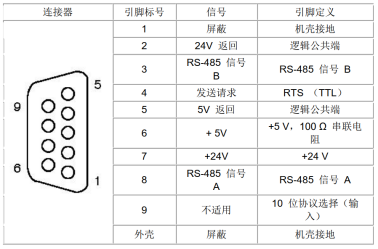
图2
2) 200smart 信号板
标准型 CPU 额外支持 SB CM01 信号板,该信号板可以通过 STEP 7-Micro/WIN SMART 软件组态为 RS485 通信端口或者 RS232 通信端口。SB CM01 信号板的引脚分配,如图3 所示。
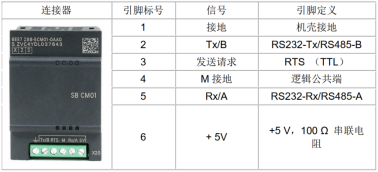
图3
3. PLC与触摸屏连接
1) CPU 集成的 RS485 通信端口与触摸屏连接
PLC端口引脚3连接触摸屏端口引脚3,PLC端口引脚8连接触摸屏端口引脚8,如图4所示。
2) SB CM01 信号板与触摸屏连接
SB CM01 信号板Tx/B连接触摸屏COM2 [RS-485]2W端口引脚3,SB CM01 信号板Rx/A连接触摸屏COM2 [RS-485]2W端口引脚8,如图4所示。
本文章为200smart PLC本体端口进行通讯连接,
smart line触摸屏
200smart PLC本体端口
200smart plc信号板端口
485端口引脚3
485端口引脚3
485引脚2
485端口引脚8
485端口引脚8
485引脚5
图4
二、 WinCC flexible SMART软件设置1. 通讯参数设置
1) 打开WinCC flexible SMART软件在文件菜单栏中新建项目选择Smart 700 IE V3这款触摸屏,如图5所示;
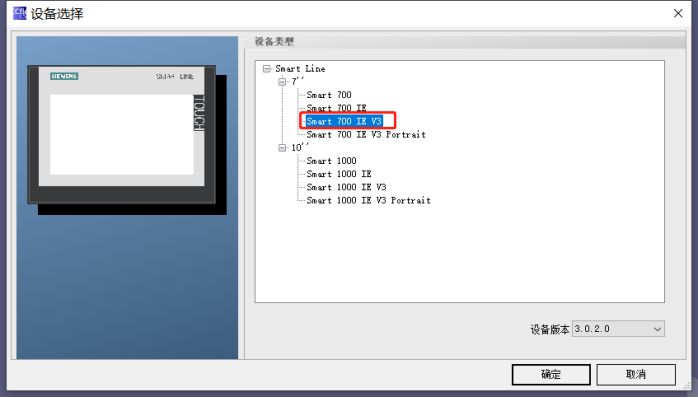
图5
2) 在项目栏中的通讯—连接,进行通讯参数设置,modbus rtu通讯可以有三种选项,如图6所示。
注意:200smart plc与smart line触摸屏连接要勾选“更改 word order”。
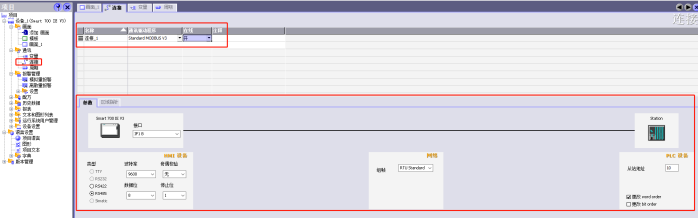
图6
3) 变量建立
建立PLC连接变量,如图7所示。
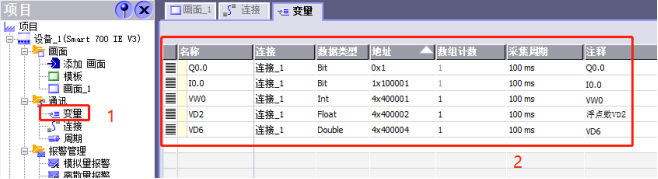
图7
200smart PLC的MODBUS RTU 地址如下所示:
u 对于离散量输出(线圈),为 00001 至 09999
u 对于离散量输入(触点),为 10001 至 19999
u 对于输入寄存器,为 30001 至 39999
u 对于保持寄存器,为 40001 至 49999 和 400001 至 465535
注意:200smart编程从站保持寄存器是从VW0开始(与程序编程有关系,后续编程部分会介绍),所以400001为VW0。
2. 组态编写
通过工具栏选择圆、文本域、IO域编辑组态,如图8所示,根据下列组态步骤组态程序。
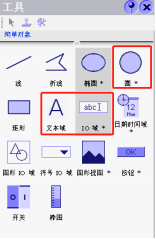
图8
1) 指示灯组态
组态如图9所示。
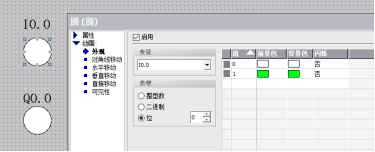

图9
2) 16位无符号整数组态
组态如图10所示。

图10
3) 32位无符号整数组态
组态如图11所示。
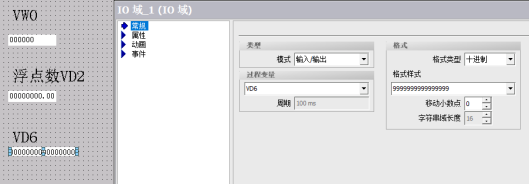
图11
4) 32位浮点数
组态如图12所示。
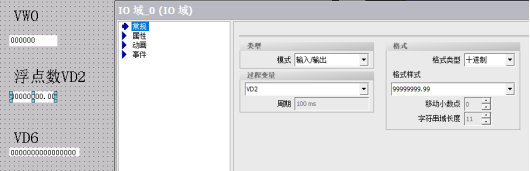
图12
3. Smartline - IE V3 项目下载:
参照附件《smart v3面板常见问题集》中的项目下载,如图13所示。
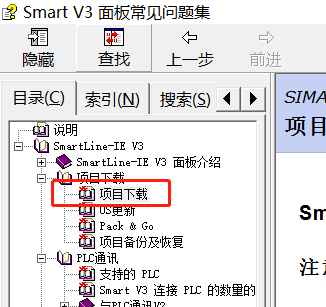 ‘
‘
图13
打开STEP 7-MicroWIN SMART 软件中找到modbus rtu从站库,然后编写modbus rtu从站程序,如图14所示。需要注意给库存储区分配地址,在程序块中的库右键选择库存储区分配,如图15所示。程序编写好下载到plc中,plc切换至运行模式。
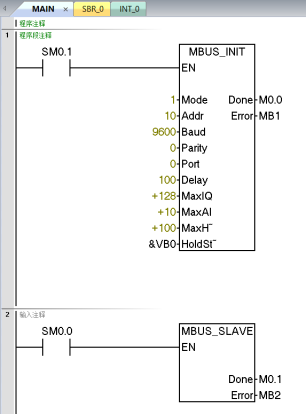
图14
“模式”(Mode) 输入的值用于选择通信协议:输入值为 1 时,分配 Modbus 协议并启用该协议;输入值为 0 时,分配 PPI 协议并禁用 Modbus 协议。
参数“地址”(Addr) 将地址设置为 1 至 247 之间(包括边界)的值。
参数“波特”(Baud) 将波特率设置为 1200、2400、4800、9600、19200、38400、57600 或 115200。
参数“奇偶校验”(Parity) 应设置为与 Modbus 主站的奇偶验校相匹配。所有设置使用一个停止位。接受的值如下:0(无奇偶校验)、1(奇校验)和 2(偶校验)。
参数“端口”(Port) 设置物理通信端口(0 = CPU 中集成的 RS-485,1 = 可选信号板上的 RS-485 或 RS-232)。
参数“延时”(Delay) 通过使标准 Modbus 信息超时时间增加分配的毫秒数来延迟标准 Modbus 信息结束超时条件。在有线网络上运行时,该参数的典型值应为 0。如果使用具有纠错功能的调制解调器,则将延时设置为 50 至 100 ms 之间的值。如果使用扩频无线通信,则将延时设置为 10 至 100 ms 之间的值。“延时”(Delay) 值可以是 0 至 32767 ms。
参数 MaxIQ 用于设置 Modbus 地址 0xxxx 和 1xxxx 可用的 I 和 Q 点数,取值范围是 0 至 256。值为 0 时,将禁用所有对输入和输出的读写操作。建议将 MaxIQ 值设置为 256。
参数 MaxAI 用于设置 Modbus 地址 3xxxx 可用的字输入 (AI) 寄存器数,取值范围是 0 至 56。值为 0 时,将禁止读取模拟量输入。建议将 MaxAI 设置为以下值,以允许访问所有 CPU 模拟量输入:
u 0(用于 CPU CR20s、CR30s、CR40s 和 CR60s)
u 56(所有其它 CPU 型号)
参数 MaxHold 用于设置 Modbus 地址 4xxxx 或 4yyyyy 可访问的 V 存储器中的字保持寄存器数。例如,如果要允许 Modbus 主站访问 2000 个字节的 V 存储器,请将 MaxHold 的值设置为 1000 个字(保持寄存器)。
参数 HoldStart 是 V 存储器中保持寄存器的起始地址。该值通常设置为 VB0,因此参数 HoldStart 设置为 &VB0(地址 VB0)。也可将其它 V 存储器地址指定为保持寄存器的起始地址,以便在项目中的其它位置使用 VB0。Modbus 主站可访问起始地址为 HoldStart,字数为 MaxHold 的 V 存储器。
MBUS_INIT 指令完成时,“完成”(Done) 输出接通。
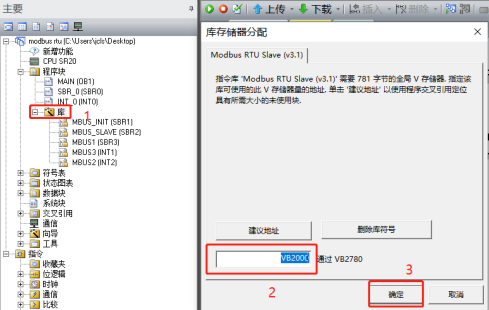
图15
如图16所示,触摸屏与
西门子S7-200编程软件如何连接PLC(以WIN10系统为例)导读:Zui近小编发现越来越多的读者在win10的电脑系统上安装STEP 7 MicroWIN SP9 V4.0的软件,当用软件连接200PLC发现连接不上。为广大读者排忧解难,本篇文章将会详细讲解西门子STEP 7 MicroWIN SP9 V4.0软件在win10系统中用西门子原装USB-PPI通讯线与国产艾莫讯USB-PPI通讯线、艾莫讯PC ADAPTER USB通用线、西门子PC ADAPTER USB通用线四种方式连接西门子200PLC的方法。
注意:如果你的电脑中安装有杀毒软件,例如:360安全卫士等,建议先卸载杀毒软件软件,然后卸载STEP 7 MicroWIN SP9 V4.0软件,再重新安装一次STEP 7 MicroWIN SP9 V4.0。因为杀毒软件可能会导致你的STEP 7 MicroWIN SP9 V4.0软件连接不上西门子200的PLC或者是导致一些驱动安装不成功、部分服务未启动等问题。
一、 硬件连接准备一条西门子原装USB-PPI通讯线或者国产艾莫讯USB-PPI通讯线、艾莫讯PC ADAPTER USB通用线、西门子PC ADAPTER USB通用线,线的一头485接口插到PLC485接口上,另一头USB接口插到电脑的USB接口上。

西门子原装USB-PPI通讯线

艾莫讯USB-PPI通讯线

艾莫讯PC ADAPTER USB通用线
二、 驱动安装如果之前已经装有通讯线驱动,则跳过驱动安装这个步骤。
1.西门子原装通讯线
西门子原装USB-PPI通讯线插到电脑的USB接口上会自动安装,不需要另外安装。
2.西门子PC ADAPTER USB通用线&艾莫讯PC ADAPTER USB通用线
西门子PC ADAPTER USB通用线&艾莫讯PC ADAPTER USB通用线插到电脑的USB接口上会自动安装,不需要另外安装。
3.艾莫讯通讯线
国产艾莫讯USB-PPI通讯线需要安装驱动,通讯线驱动可以去艾莫讯官网下载,选择CH340驱动。下载好后打开解压包如图1所示,双击运行,然后点安装。安装完通讯线驱动以后把国产艾莫讯USB-PPI通讯线插到电脑中,桌面电脑图标右键—选择‘管理’—设备管理器,可以看到生成的COM口,如图2所示。
国产艾莫讯USB-PPI通讯线下载地址:http://www.amsamotion.com/show_570.html
注意:如果艾莫讯通讯线已经装过驱动,电脑设备管理器中已经生成COM,则跳过驱动安装步骤。
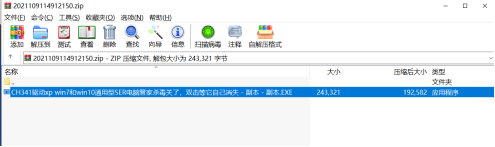
图1
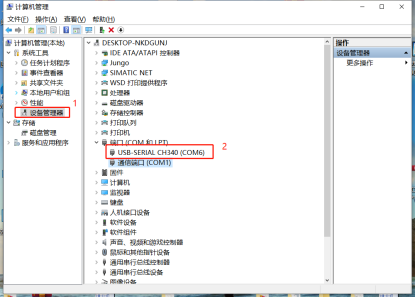
图2
三、 设置PGPC接口Win10 系统安装STEP 7 MicroWIN SP9 V4.0软件,大部分电脑都需要在设置PCPG接口中添加Micro/WIN名称的访问点。
1. 添加Micro/WIN访问点步骤
(1)打开控制面版;
(2)在控制面板中把查看方式修改成大图标;
(3)设置PG/PC接口(32位);
(4)在应用程序访问点中的下拉菜单,选择<添加/删除> ,如图3所示;
(5)新建一个MicroWIN名称的访问点,步骤如图4所示;
(6)选择PC/PPI cable.PPI这个访问点。
注意:如果设置PCPG接口中已经有Micro/WIN访问点,则可以跳过这个步骤。
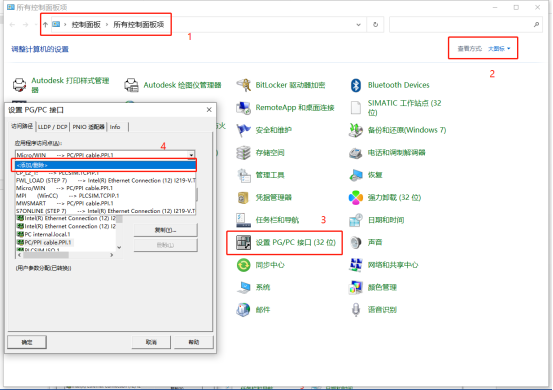
图3
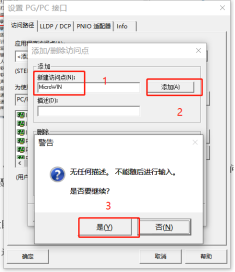
图4
2. 连接设置
打开STEP 7 MicroWIN SP9 V4.0软件,操作如图5所示,恢复默认设置。
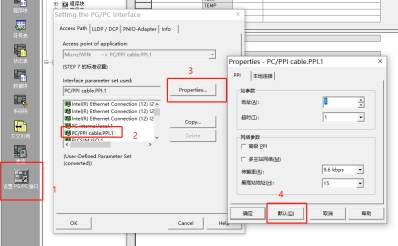
图5
2.1艾莫讯通讯线
根据图6操作,电脑设备管理中生成的COM口,请参考图2。
实际是COM口号是多少根据自己电脑生成的去选择,此文章的COM号只供参考。
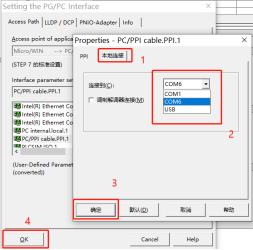
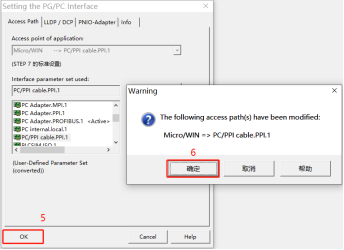
图6
注意:此操作是艾莫讯通讯线的操作设置,西门子原装通讯线请参照图7西门子PC ADAPTER USB通用线&艾莫讯PC ADAPTER USB通用线请参照图8。
2.2西门子原装通讯线
根据图7操作,西门子原装通讯线选择USB即可。
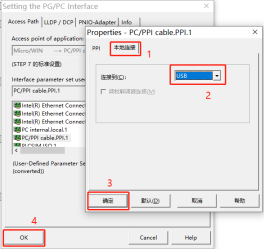
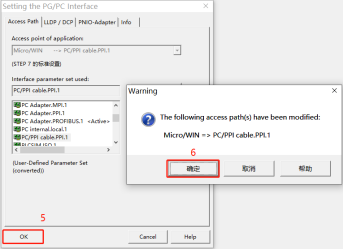
图7
注意:此操作是西门子原装通讯线的操作设置,艾莫讯通讯线请参照图6,西门子PC ADAPTER USB通用线&艾莫讯PC ADAPTER USB通用线请参照图8。
2.3西门子PC ADAPTER USB通用线&艾莫讯PC ADAPTER USB通用线
根据图8操作即可。
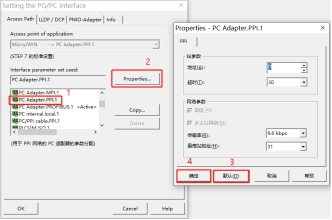
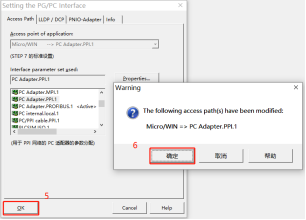
图8
注意:此操作是西门子PC ADAPTER USB通用线&艾莫讯PC ADAPTER USB通用线的操作设置,艾莫讯通讯线请参照图6,西门子原装通讯线请参照图7
四、 连接PLC根据图9操作,STEP 7 MicroWIN SP9 V4.0软件与西门子200PLC连接已经完成。
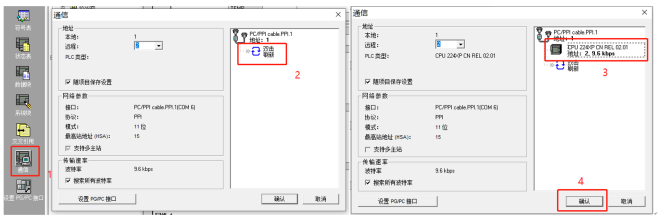
图9
总结:以上就是整个STEP 7 MicroWIN SP9 V4.0软件与西门子200PLC连接的步骤,文章内容如有错误请联系小编。
注意:并不是所有win10的电脑系统上安装STEP 7 MicroWIN SP9 V4.0的软件都能正常通讯,如果win10系统电脑的STEP 7 MicroWIN SP9 V4.0软件与西门子200PLC连接不成功,建议在win7 64位专业版系统上安装STEP 7 MicroWIN SP9 V4.0软件,win7 64位专业版系统比较稳定。
联系方式
- 地址:上海松江 上海市松江区石湖荡镇塔汇路755弄29号1幢一层A区213室
- 邮编:201600
- 联系电话:未提供
- 经理:吴悦
- 手机:19514718569
- QQ:2810544350
- Email:2810544350@qq.com


